Como contar o número de dias, dias úteis e fins de semana entre duas datas no Excel?
Você já precisou contar o número de dias entre duas datas no Excel? Talvez, às vezes, você só queira calcular os dias úteis entre duas datas, e outras vezes, pode ser necessário contar apenas os dias de fim de semana entre as duas datas. Como você poderia contar o número de dias entre duas datas em uma condição específica?
- Contar ou Calcular o número de dias entre duas datas com fórmulas
- Contar ou Calcular o número de dias úteis entre duas datas com fórmulas
- Contar ou Calcular o número de dias de fim de semana entre duas datas com fórmulas
- Contar ou Calcular o número de dias úteis e fins de semana entre duas datas com um recurso útil
- Contar ou Calcular o número de dias, semanas, meses ou anos entre duas datas
Contar ou Calcular o número de dias entre duas datas com fórmulas
Para contar quantos dias existem entre duas datas fornecidas, aplique qualquer uma das seguintes fórmulas:
=B2-A2
Em seguida, pressione a tecla Enter, e você obterá o número de dias entre as duas datas. Veja a captura de tela:

Nota: Na fórmula acima, A2 indica a data de início, e B2 indica a data de término. Você pode substituí-los conforme necessário.

Desbloqueie a Magia do Excel com o Kutools AI
- Execução Inteligente: Realize operações de células, analise dados e crie gráficos — tudo impulsionado por comandos simples.
- Fórmulas Personalizadas: Gere fórmulas sob medida para otimizar seus fluxos de trabalho.
- Codificação VBA: Escreva e implemente código VBA sem esforço.
- Interpretação de Fórmulas: Compreenda fórmulas complexas com facilidade.
- Tradução de Texto: Supere barreiras linguísticas dentro de suas planilhas.
Contar ou Calcular o número de dias úteis entre duas datas com fórmulas
Mas, às vezes, você só quer descobrir o número de dias úteis (de segunda a sexta-feira), a fórmula acima não funcionará para você. Nesse caso, aqui estão duas funções que podem ajudá-lo a lidar com esse problema.
1. Usando a função NETWORKDAYS para contar o número de dias úteis
Em uma célula em branco, insira a seguinte fórmula:
Depois, pressione a tecla Enter, e você contará o número de dias úteis excluindo domingos e sábados entre as duas datas. Veja a captura de tela:
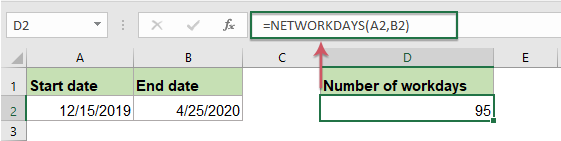
Nota: Na fórmula acima, A2 indica a data de início, e B2 indica a data de término.
2. Usando a função NETWORKDAYS para contar o número de dias úteis, mas excluindo os feriados
Às vezes, pode haver alguns feriados durante as duas datas; se você quiser calcular os dias úteis entre essas duas datas, deve excluir sábados, domingos e feriados. Essa função NETWORKDAYS também pode ajudá-lo.
A sintaxe da função NETWORKDAYS é: = NETWORKDAYS ( Data_inicial , Data_final , Feriados )
Digite as datas dos feriados nas células que deseja subtrair das datas, depois insira esta fórmula em uma célula em branco onde deseja obter o resultado:
Em seguida, pressione a tecla Enter, e o número de dias úteis, que não inclui domingos, sábados e feriados, será calculado. Veja a captura de tela:

Nota: Na fórmula acima, A2 indica a data de início, B2 representa a data de término e C2:C6 é a lista de feriados.
3. Usando as funções SOMA e INT para contar o número de dias úteis
Além da função NETWORKDAYS, há outra fórmula que pode ajudá-lo a obter quantos dias úteis existem entre duas datas.
Em uma célula em branco, insira ou copie a fórmula abaixo:
E então pressione a tecla Enter, e todos os dias úteis serão calculados. Veja a captura de tela:

Notas:
1. Às vezes, você tem 6 dias úteis por semana (de segunda a sábado), então precisa calcular o número de dias úteis, incluindo sábados, mas excluindo domingos. Nesse caso, você pode aplicar esta fórmula:

2. Nas fórmulas acima, A2 representa a data de início e B2 indica a data de término.
Contar ou Calcular o número de dias de fim de semana entre duas datas com fórmulas
Aqui também há algumas fórmulas para contar apenas o número de dias de fim de semana (sábados e domingos) em um determinado período para você. Insira ou copie qualquer uma das duas fórmulas:
=SOMA(INT((DIASEMANA(A2-{1,7})+B2-A2)/7))
Em seguida, pressione a tecla Enter, e agora você saberá quantos fins de semana existem entre essas duas datas. Veja a captura de tela:

Nota: Na fórmula acima, A2 indica a data de início, B2 representa a data de término.
Contar ou Calcular o número de dias úteis e fins de semana entre duas datas com um recurso útil
Para contar o número de dias úteis ou fins de semana entre duas datas fornecidas, o utilitário Formula Helper do Kutools para Excel, que contém algumas fórmulas comumente usadas, você pode aplicá-las para calcular idades, contagem de palavras e assim por diante.
Após instalar o Kutools para Excel, faça o seguinte:
1. Clique em uma célula onde você deseja localizar o resultado e, em seguida, clique em Kutools > Formula Helper > Formula Helper, veja a captura de tela:
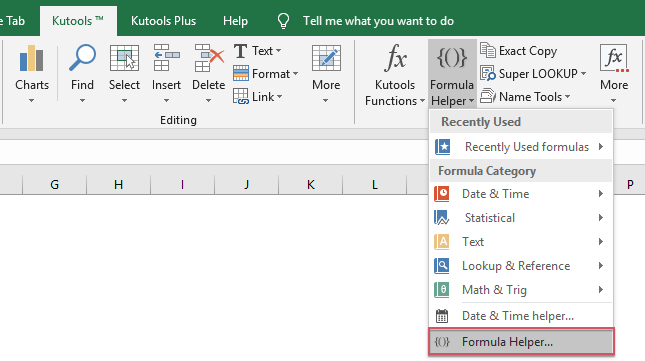
2. Na caixa de diálogo Formulas Helper, faça as seguintes operações:
- Selecione a opção Estatística na lista suspensa Tipo de Fórmula;
- Na caixa de listagem Escolha uma fórmula, selecione Número de dias não úteis entre duas datas ou Número de dias úteis entre duas datas que deseja usar;
- Depois, na seção Entrada de Argumentos, selecione as células que contêm a data de início e a data de término separadamente.
- Por fim, clique no botão Ok para obter o resultado conforme mostrado na captura de tela a seguir:

Contar ou Calcular o número de dias, semanas, meses ou anos entre duas datas
Com o recurso Date & Time Helper do Kutools para Excel, você pode obter rapidamente vários resultados de diferença entre duas datas com base em suas necessidades sem precisar lembrar nenhuma fórmula, como semanas + dias, meses + semanas e assim por diante. Clique para baixar o Kutools para Excel!

Kutools para Excel: com mais de 300 complementos úteis para o Excel, grátis para experimentar sem limitação por 30 dias. Baixe e experimente agora gratuitamente!
Mais artigos relativos a data e hora:
- Contar o Número de Dias, Semanas, Meses ou Anos Entre Duas Datas
- Você já considerou calcular quantos dias, semanas, meses ou anos existem entre duas datas fornecidas no Excel? Este tutorial pode ajudá-lo a concluir as seguintes operações o mais rápido possível.
- Calcular Uma Data Futura Com Base Em Uma Data Fornecida No Excel
- Se você precisar adicionar um número de dias a uma data fornecida para calcular a data futura, como você lidaria com isso no Excel?
- Calcular Horas Entre Horários Após a Meia-Noite No Excel
- Suponha que você tenha uma tabela de horários para registrar seu tempo de trabalho, o horário na Coluna A é o horário de início de hoje e o horário na Coluna B é o horário de término do dia seguinte. Normalmente, se você calcular a diferença de horário entre os dois horários subtraindo diretamente "=B2-A2", ele não exibirá o resultado correto, conforme mostrado na captura de tela à esquerda. Como você poderia calcular corretamente as horas entre dois horários após a meia-noite no Excel?
- Calcular Data de Aposentadoria A Partir Da Data De Nascimento No Excel
- Supondo que um funcionário se aposentará aos 60 anos, como você poderia calcular a data de aposentadoria a partir da data de nascimento no Excel?
Melhores Ferramentas de Produtividade para Office
Impulsione suas habilidades no Excel com Kutools para Excel e experimente uma eficiência incomparável. Kutools para Excel oferece mais de300 recursos avançados para aumentar a produtividade e economizar tempo. Clique aqui para acessar o recurso que você mais precisa...
Office Tab traz interface com abas para o Office e facilita muito seu trabalho
- Habilite edição e leitura por abas no Word, Excel, PowerPoint, Publisher, Access, Visio e Project.
- Abra e crie múltiplos documentos em novas abas de uma mesma janela, em vez de em novas janelas.
- Aumente sua produtividade em50% e economize centenas de cliques todos os dias!
Todos os complementos Kutools. Um instalador
O pacote Kutools for Office reúne complementos para Excel, Word, Outlook & PowerPoint, além do Office Tab Pro, sendo ideal para equipes que trabalham em vários aplicativos do Office.
- Pacote tudo-em-um — complementos para Excel, Word, Outlook & PowerPoint + Office Tab Pro
- Um instalador, uma licença — configuração em minutos (pronto para MSI)
- Trabalhe melhor em conjunto — produtividade otimizada entre os aplicativos do Office
- Avaliação completa por30 dias — sem registro e sem cartão de crédito
- Melhor custo-benefício — economize comparado à compra individual de add-ins